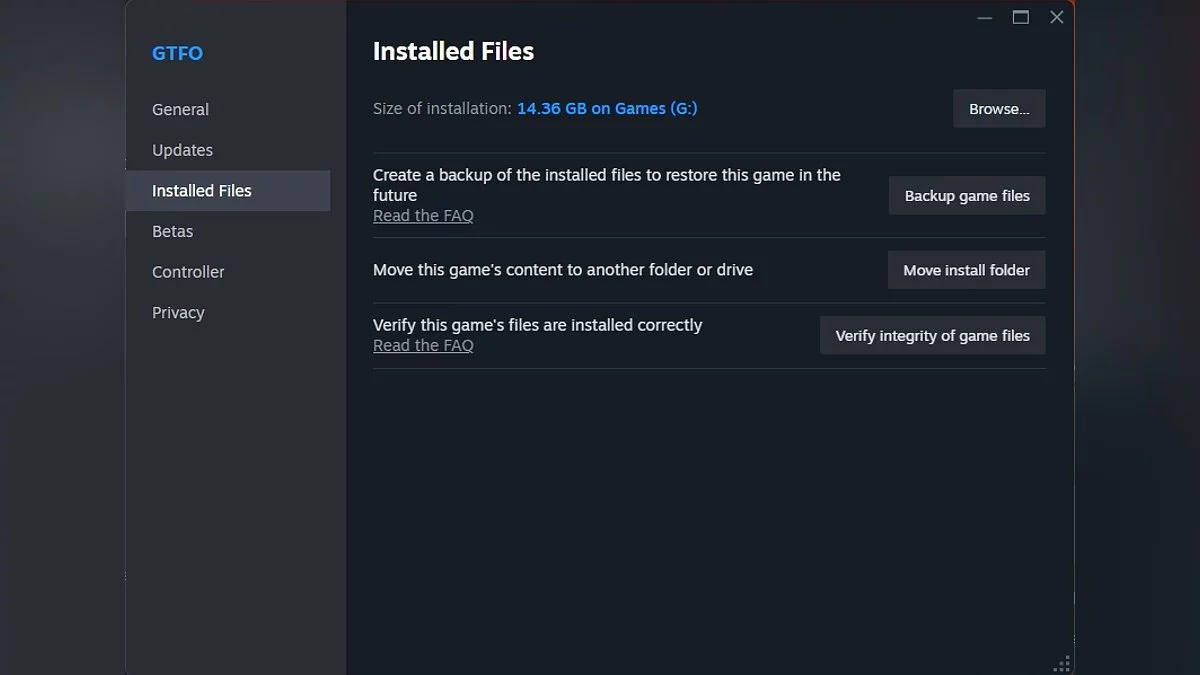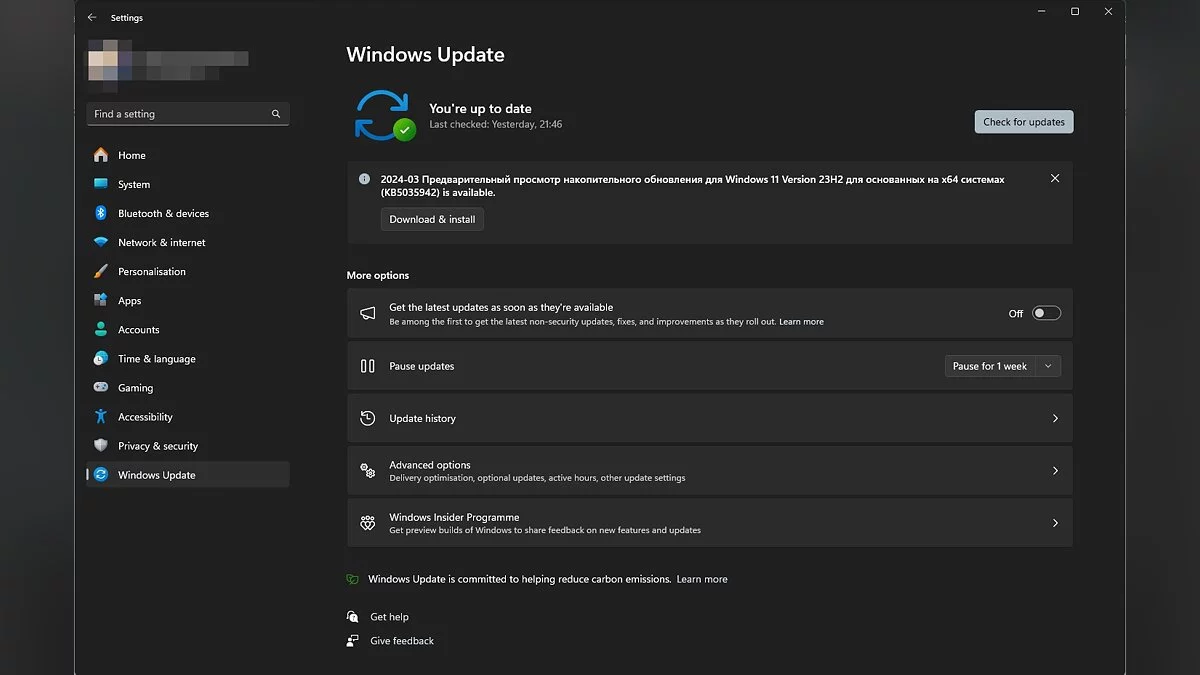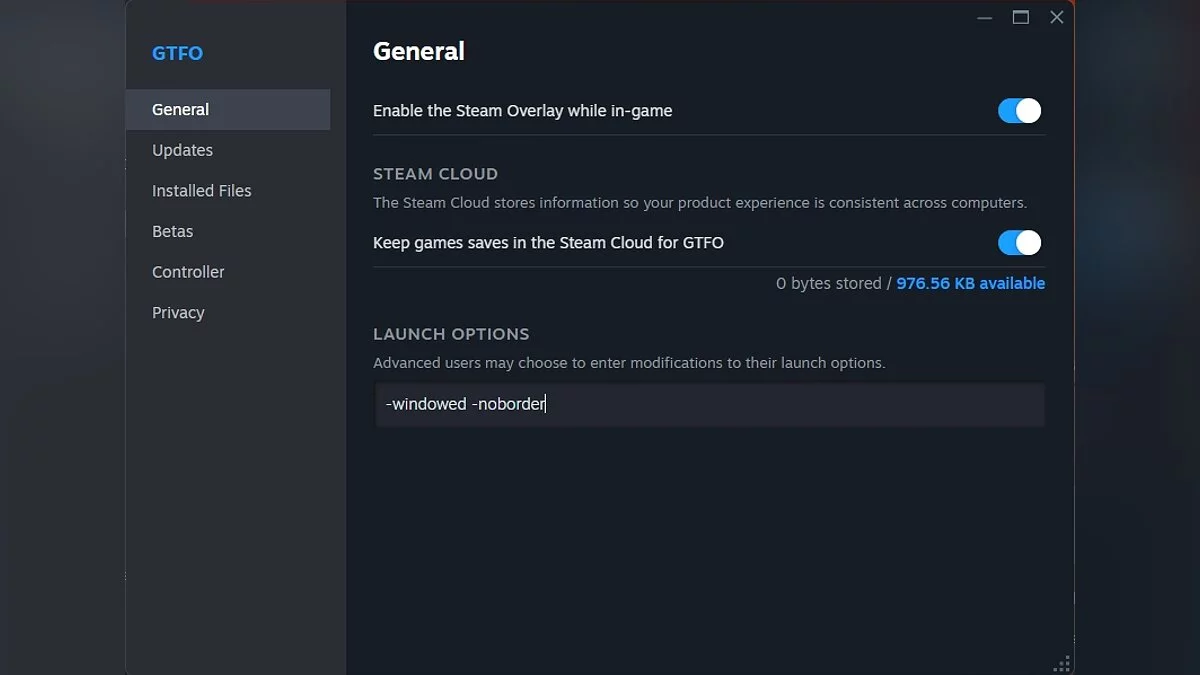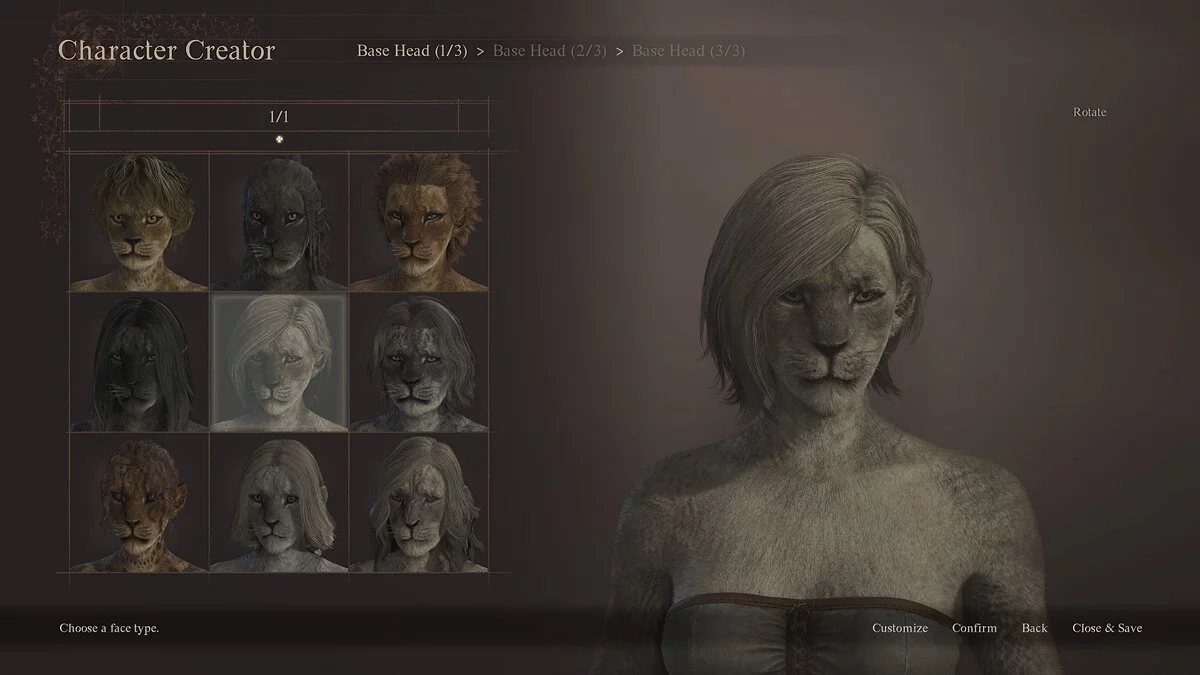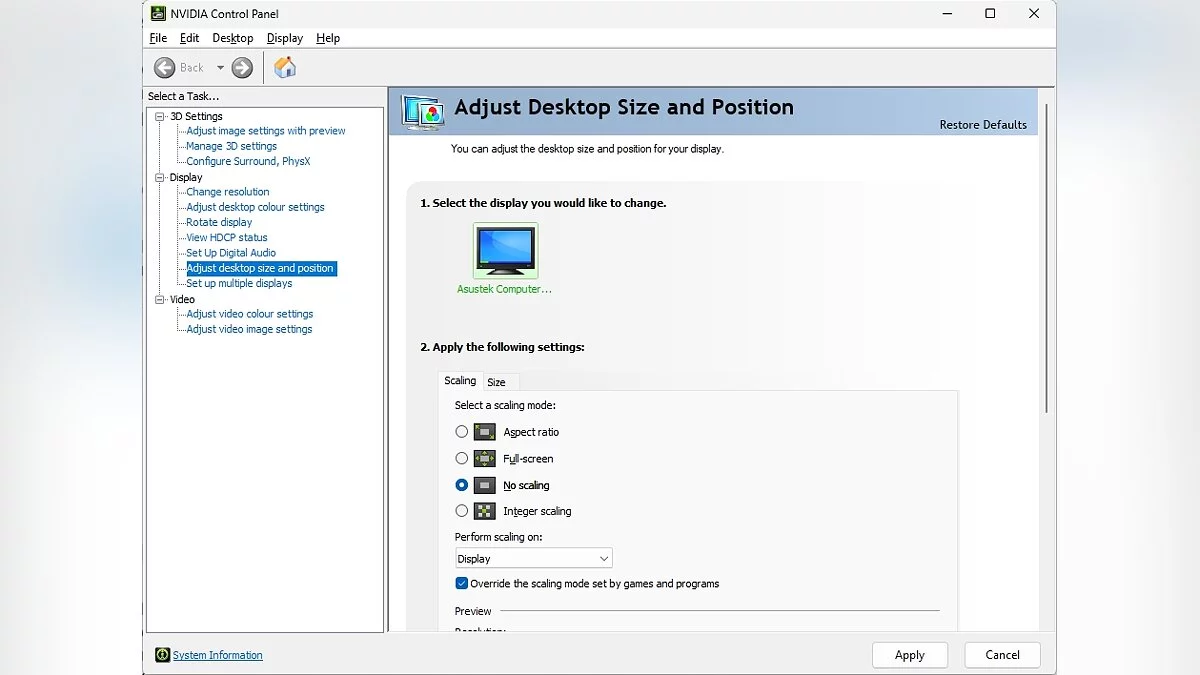Dragon's Dogma 2: Alle Bugs, Bekannte Fehler und Problemlösungen

Dragon's Dogma 2 ist ein mit Spannung erwartetes Großprojekt von Capcom, das in nicht optimalem technischen Zustand veröffentlicht wurde. Neben schlechter Optimierung hat das Spiel auch mit Standardproblemen wie Abstürzen auf den Desktop, Fehlern beim Start, dem Auftreten eines schwarzen Bildschirms und anderen zu kämpfen. Wir haben alle effektiven Lösungen für die technischen Probleme von Dragon's Dogma 2 in einem Leitfaden zusammengestellt.
Dragon's Dogma 2 Guides
- Tips for Beginners on Dragon's Dogma 2 — Guide
- How to Create a New Character in Dragon's Dogma 2
- How to Survive the Night in Dragon's Dogma 2 — Guide
- Fast Travel in Dragon's Dogma 2: How to Get Portcrystals
- Multiplayer in Dragon's Dogma 2: Will There Be a Cooperative Mode?
- How to Farm Experience in the Early Stages of Dragon's Dogma 2
- All Endings of Dragon's Dogma 2: How to Get the True Ending
- Optimizing Dragon's Dogma 2 Graphics for Low-End PCs: How to Increase FPS
- Dragon's Dogma 2: All Bugs, Known Glitches and Problem Solutions
- Best Pawns in Dragon's Dogma 2: Which Traits to Choose for Each Class
- A Beggar's Tale in Dragon's Dogma 2: How to Start and Who to Give the Garment To
- The Sphinx in Dragon's Dogma 2: Where to Find and How to Solve All Puzzles
- Best Professions in Dragon's Dogma 2: Which to Choose and How They Work
- Romances in Dragon's Dogma 2: Is There Sex and How to Start Relationships
- Interactive Map of Dragon's Dogma 2: Key Locations and Places in the Game
- Where to Find the Preserved Medusa Head in Dragon's Dogma 2
- Where to Find Seeker's Tokens in Dragon's Dogma 2
Systemanforderungen
Die Systemanforderungen sind eine Reihe von Computerspezifikationen, die erforderlich sind, um Dragon's Dogma 2 auszuführen. Sie helfen zu verstehen, ob ein bestimmter Computer für ein komfortables Gameplay geeignet ist.
Minimalanforderungen
Die minimalen Systemanforderungen spiegeln die niedrigste Schwelle von Computerspezifikationen wider, auf denen das Projekt gestartet und betrieben werden kann. Es ist jedoch wichtig zu verstehen, dass das Vorhandensein der Minimalanforderungen nicht immer zu einem komfortablen Gameplay führt, da Spieler möglicherweise die Grafikeinstellungen herabsetzen müssen.
- Betriebssystem: Windows 10/11 (64-Bit);
- Prozessor: Intel Core i5 10600 oder AMD Ryzen 5 3600;
- RAM: 16 GB RAM;
- Grafikkarte: NVIDIA GeForce GTX 1070 oder AMD Radeon RX 5500 XT (8 GB);
- DirectX: Version 12;
- Ungefähre Leistung: 1080p@30FPS. Die Bildrate kann während Szenen mit vielen Effekten sinken. Für Raytracing-Unterstützung wird eine NVIDIA GeForce RTX 2080 Ti oder AMD Radeon RX 6800 benötigt.
Empfohlene Anforderungen
Im Gegensatz zu den Minimalanforderungen spiegeln die empfohlenen Systemanforderungen die Computerkonfiguration wider, auf der Dragon's Dogma 2 am besten läuft und hochwertige Grafiken sowie stabile Bildraten gewährleistet. Es ist jedoch erwähnenswert, dass das Projekt derzeit keine gute Optimierung aufweist, sodass selbst Benutzer mit leistungsstarker Hardware möglicherweise mit Bildratenabfällen und Leistungsproblemen konfrontiert werden. Wenn Sie die Leistung von Dragon's Dogma 2 auf dem PC verbessern möchten, sollten Sie diesen Leitfaden unbedingt überprüfen.
- Betriebssystem: Windows 10/11 (64-Bit);
- Prozessor: Intel Core i7-10700 oder AMD Ryzen 5 3600X;
- RAM: 16 GB RAM;
- Grafikkarte: NVIDIA GeForce RTX 2080 oder AMD Radeon RX 6700;
- DirectX: Version 12;
- Ungefähre Leistung: 2160p@30FPS. Die Bildrate kann während Szenen mit vielen Effekten sinken. Für Raytracing-Unterstützung wird eine NVIDIA GeForce RTX 2080 Ti oder AMD Radeon RX 6800 benötigt.
Warum stürzt Dragon's Dogma 2 auf PC ab
Abstürze von Dragon's Dogma 2 auf PC können verschiedene Ursachen haben:
- Veraltete Grafikkartentreiber unterstützen möglicherweise keine neuen Technologien, was zu Abstürzen führen kann.
- Fehlende oder beschädigte Dateien verursachen häufig ein fehlerhaftes Starten oder Abstürze.
- Probleme mit der Microsoft Visual C++ Redistributable-Komponente, die für viele Spiele erforderlich ist, können zu Ausfällen führen.
- Hintergrundprozesse und -aufgaben, insbesondere solche, die Konflikte mit dem Spiel verursachen, können der Grund für Abstürze sein.
- Kompatibilitätsprobleme mit dem PC und Konflikte mit Anwendungs-Overlays können ebenfalls Fehlfunktionen verursachen.
Die Lösung dieser Probleme umfasst häufig das Aktualisieren von Treibern, das Überprüfen der Dateiintegrität über die Steam-Digitalplattform, die Neuinstallation von Microsoft Visual C++-Komponenten, das Schließen von Hintergrundanwendungen und das Deaktivieren von Overlays. Wir werden auf jeden dieser Punkte im Abschnitt über allgemeine Lösungen zur Behebung technischer Probleme in Dragon's Dogma 2 eingehen.
Allgemeine Lösungen zur Behebung technischer Probleme in Dragon's Dogma 2
Dieser Abschnitt fasst getestete Methoden zur Behebung technischer Fehler zusammen, die empfohlen werden, um zuerst angewendet zu werden. Diese Schritte helfen, die häufigsten Probleme zu beseitigen und die Stabilität des Spiels auf dem PC zu verbessern.
Führen Sie das Spiel als Administrator aus
Um Startprobleme zu vermeiden, wird empfohlen, Dragon's Dogma 2 mit Administratorrechten auszuführen. Oft funktioniert es aufgrund von Einschränkungen der Zugriffsrechte möglicherweise nicht korrekt. So geht's:
- Starten Sie Steam und gehen Sie zur Bibliothek;
- Finden Sie Dragon's Dogma 2 in der Liste und klicken Sie mit der rechten Maustaste darauf RMB;
- Wählen Sie im Menü Eigenschaften;
- Gehen Sie zu dem Tab, in dem die Spieldateien auf Ihrem Computer angezeigt werden;
- Finden Sie hier die ausführbare Datei DD2.exe und klicken Sie mit der rechten Maustaste darauf RMB;
- Wählen Sie im Kontextmenü Als Administrator ausführen.
Dies könnte helfen, einige Zugriffsprobleme zu lösen und dem Spiel zu ermöglichen, alle notwendigen Systemressourcen zu nutzen.
Überprüfen Sie die Integrität der Dateien
Das Überprüfen und Reparieren von Dateien in Steam löst häufig einige technische Probleme, die beim Start des Spiels auftreten.
- Öffnen Sie Steam und gehen Sie zur Bibliothek;
- Klicken Sie mit der rechten Maustaste auf Dragon's Dogma 2 RMB und wählen Sie Eigenschaften;
- Gehen Sie im sich öffnenden Eigenschaftenfenster zum Tab Lokale Dateien ;
- Klicken Sie auf die Schaltfläche Integrität der Spieldateien überprüfen .
Aktualisieren Sie die Microsoft Visual C++ Redistributable-Komponenten
Updating oder Neuinstallieren der Visual C++ Redistributable-Pakete kann helfen, Probleme im Zusammenhang mit Fehlern beim Start, Abstürzen und anderen Fehlfunktionen, die durch das falsche Funktionieren oder Fehlen dieser Komponenten verursacht werden, zu beheben. Wir empfehlen, sicherzustellen, dass Sie alle neuesten Versionen der Pakete installiert haben. Laden Sie Microsoft Visual C++ von der offiziellen Microsoft-Website herunter.
Update DirectX
DirectX ist eine Sammlung von APIs, die von Microsoft entwickelt wurden und es Software ermöglichen, direkt mit Video- und Audiohardware zu arbeiten. Die neueste Version von DirectX zu haben, kann helfen, einige Fehler zu beheben, die in Dragon's Dogma 2 auftreten.
In den Betriebssystemen Windows 10 und Windows 11 wird DirectX automatisch über Windows Update aktualisiert. Die Benutzer müssen nur sicherstellen, dass alle neuesten Windows-Updates installiert sind, einschließlich der optionalen. Darüber hinaus können Sie die neueste Version von DirectX von der offiziellen Microsoft-Website herunterladen und manuell installieren.
Um die aktuelle Version von DirectX auf Ihrem PC herauszufinden, drücken Sie die Win+R -Tasten, geben Sie dxdiag ein und drücken Sie Enter. Das DirectX-Diagnosetool öffnet sich, wo die installierte Version von DirectX auf der Registerkarte System angezeigt wird.
Verwenden Sie DirectX 11
Der Wechsel zu DirectX 11 kann eine Lösung für Leistungs- oder Stabilitätsprobleme in Dragon's Dogma 2 sein, insbesondere wenn Sie technische Schwierigkeiten bei der Verwendung von DirectX 12 hatten. Spieler berichten, dass DirectX 11 eine höhere Stabilität für einige PC-Konfigurationen bietet und die Wahrscheinlichkeit von Konflikten zwischen dem Spiel und der Grafikhardware verringert.
So wechseln Sie zu DirectX 11:
- Öffnen Sie den Installationsordner von Dragon's Dogma 2, der sich normalerweise im Steamapps/common-Verzeichnis auf Ihrem Computer befindet.
- Finden Sie den Ordner, in dem die Spieleinstellungen gespeichert sind, wie den Dragon's Dogma 2 Charakter-Editor, und öffnen Sie die Konfigurationsdatei, die möglicherweise als config bezeichnet ist.
- Innerhalb der Konfigurationsdatei suchen Sie die Zeile TargetPlatform=DirectX12 und ändern Sie sie in TargetPlatform=DirectX11.
- Speichern Sie die Änderungen und schließen Sie die Datei.
Darüber hinaus können Benutzer von NVIDIA-Grafikkarten die maximale Leistung für die GPU einstellen:
- Öffnen Sie das NVIDIA-Systemsteuerung.
- Gehen Sie zu 3D-Einstellungen verwalten.
- Finden Sie die Einstellung für den Energiemodus und stellen Sie sie auf Maximale Leistung bevorzugen.
Aktualisieren Sie Ihre GPU-Treiber
Eine saubere Installation Ihrer GPU-Treiber ist ein zwingender Schritt, den Sie unternehmen sollten, wenn Sie beim Start oder während des Spiels von Dragon's Dogma 2 auf Probleme gestoßen sind. Diese Maßnahme hilft auch, Konflikte und Probleme im Zusammenhang mit veralteten oder beschädigten Treibern zu beseitigen. So geht's:
- Laden Sie ein Programm zur Deinstallation von Treibern herunter. Verwenden Sie ein Programm wie Display Driver Uninstaller (DDU), um alle Spuren Ihrer aktuellen GPU-Treiber vollständig zu entfernen.
- Laden Sie die neueste Treiberversion herunter. Gehen Sie zur offiziellen NVIDIA oder AMD Website und laden Sie die neueste Version der Treiber für Ihre Grafikkarte herunter.
- Trennen Sie die Internetverbindung: Dies verhindert die automatische Installation von Treibern über Windows Update während des Prozesses.
- Führen Sie DDU aus und folgen Sie den Anweisungen zur Auswahl der Deinstallation der aktuellen Treiber.
- Starten Sie Ihren Computer neu. Befolgen Sie die DDU-Anweisungen und starten Sie das System neu, um die Treiber vollständig zu entfernen.
- Installieren Sie die neuen Treiber. Nach dem Neustart installieren Sie die heruntergeladenen Treiber, ohne sich mit dem Internet zu verbinden, um die automatische Treiberinstallation über Windows zu vermeiden.
- Stellen Sie die Internetverbindung wieder her. Nach der erfolgreichen Installation der Treiber können Sie sich wieder mit dem Internet verbinden.
Deaktivieren Sie Overlay-Anwendungen und schließen Sie Hintergrundanwendungen
Das Deaktivieren von Overlays hilft oft, Leistungs- und Stabilitätsprobleme in Spielen, einschließlich Dragon's Dogma 2, zu beseitigen. Ein Overlay ist eine zusätzliche Benutzeroberfläche, die über dem Spiel angezeigt wird und verschiedene Funktionen bietet, wie z. B. Chat, FPS-Anzeigen und andere. Overlays können oft die Systemlast erhöhen, was sich negativ auf die Gesamtleistung auswirkt.
Stellen Sie sicher, dass Sie Overlays in den folgenden Anwendungen deaktivieren:
- Steam;
- Discord;
- GeForce Experience;
- XBox Game Bar.
Windows-System aktualisieren
Das Herunterladen und Installieren der neuesten Windows-Updates ist ein weiterer wichtiger Schritt, den alle Spieler unternehmen sollten, bevor sie Dragon's Dogma 2 starten. Updates bieten nicht nur neue Funktionen, sondern helfen auch, Kompatibilitätsfehler zu beheben und die Leistung zu optimieren, was die Stabilität des Gameplays erhöht.
Um nach Updates zu suchen:
- Geben Sie in die Suchleiste Windows Update Center ein;
- Öffnen Sie das entsprechende Fenster und klicken Sie auf die Schaltfläche Nach Updates suchen ;
- Das System beginnt automatisch mit der Suche nach verfügbaren Updates. Wenn welche gefunden werden, bietet Windows diese zur Installation an;
- Stellen Sie sicher, dass Sie alle verfügbaren Updates installieren — sogar die optionalen!
- Nach Abschluss der Installation starten Sie Ihren PC neu.
Antivirus und Firewall deaktivieren
Das Deaktivieren Ihres Antivirus und Ihrer Firewall oder das Hinzufügen des Spiels zur Ausnahmeliste kann Probleme beim Start von Dragon's Dogma 2 lösen, die durch falsche Sicherheitsauslöser verursacht werden.
Erstens, versuchen Sie, das Spiel zur Ausnahmeliste des Antivirenprogramms hinzuzufügen. Fügen Sie den Pfad zum Spieleordner und die ausführbare Datei DD2.exe zur Ausnahmeliste hinzu, damit das Antivirenprogramm die Datei nicht blockiert. Dies gilt auch für andere spielspezifische Dateien, wie Steam.exe.
Windows-Firewall deaktivieren:
- Gehen Sie zur Systemsteuerung — System und Sicherheit — Windows Defender Firewall;
- Wählen Sie im linken Menü die Option Windows Defender Firewall ein- oder ausschalten.
- Deaktivieren Sie die Firewall für beide Netzwerke: privat und öffentlich. Denken Sie daran, sie nach Ihrer Spielsitzung wieder zu aktivieren, um Ihren PC zu schützen.
Das Spiel im Fenstermodus ausführen
Einige Benutzer haben berichtet, dass das Spielen im Fenstermodus helfen kann, verschiedene Kompatibilitätsprobleme zu lösen. So können Sie DD2 im randlosen Fenstermodus ausführen:
- Öffnen Sie Steam und gehen Sie zu Ihrer Bibliothek.
- Finden Sie Dragon's Dogma 2 in der Liste, klicken Sie mit der rechten Maustaste darauf RMB und wählen Sie Eigenschaften.
- Wählen Sie im Menü auf der linken Seite Allgemein und klicken Sie dann auf Startoptionen festlegen.
- Geben Sie die folgenden Befehlszeilenargumente ein: -windowed -noborder.
- Speichern Sie die Änderungen.
- Versuchen Sie, Dragon's Dogma 2 über Steam zu starten und prüfen Sie, ob es im festgelegten Modus gestartet wird.
Fehler beim Starten von Dragon's Dogma 2. Warum das Spiel in Steam abstürzt
Derzeit haben viele Spieler ein Problem, bei dem Dragon's Dogma 2 einfach mit oder ohne Fehler auf dem Desktop abstürzt. Unten haben wir alle effektiven Möglichkeiten zusammengestellt, um dieses Problem zu lösen.
Steam als Administrator ausführen
Beenden Sie den Steam-Launcher und beenden Sie den Prozess (möglicherweise müssen Sie den Task-Manager verwenden). Danach führen Sie Steam als Administrator aus (klicken Sie mit der rechten Maustaste auf das Symbol und wählen Sie die entsprechende Option).
Die Auflösung verringern
Einige Spieler haben berichtet, dass das Verringern der Auflösung im NVIDIA- oder AMD-Steuerpanel hilft, das Absturzproblem beim Start zu beseitigen.
Die dinput.dll-Datei löschen
Suchen Sie die dinput.dll -Datei im Stammordner und löschen Sie sie. Versuchen Sie, das Spiel zu starten. Wenn das nicht hilft und DD2 immer noch nicht startet, ziehen Sie in Betracht, die Datei-Integritätsprüfung über den Steam-Launcher zu aktivieren.
Dateien löschen, die mit dem Entsperren von DLCs verbunden sind
Das Löschen von Dateien, die DLCs entsperren, kann helfen, den Fehler beim Starten von Dragon's Dogma 2 zu beseitigen. In einigen Fällen können solche Dateien Konflikte verursachen oder verhindern, dass das Spiel ordnungsgemäß gestartet wird. Die Schritte sind wie folgt:
- Gehe zum Stammordner des Spiels. Dieser befindet sich normalerweise im Steam-Verzeichnis unter — Disk:/Program Files (x86)/Steam/steamapps/common/Dragon's Dogma 2;
- Finde und lösche die DLC-Dateien. Dies könnten Dateien mit Erweiterungen wie .dlc, .unlock oder anderen, die auf DLCs hinweisen, sein. Lösche sie oder verschiebe sie vorübergehend an einen anderen Ort auf deiner Festplatte;
- Starte deinen Computer neu und starte das Spiel.
Bitte beachte, dass empfohlen wird, eine Sicherung der Spieldateien zu erstellen, bevor du irgendwelche Operationen mit ihnen durchführst, um zu vermeiden, Fortschritte oder andere wichtige Informationen zu verlieren.
Trenne den Controller
Wenn du alle oben genannten Empfehlungen befolgt hast, das Spiel aber immer noch abstürzt, kann das Trennen des Controllers eine effektive Lösung sein. So seltsam es auch klingen mag, hat dies einigen Spielern tatsächlich geholfen. Manchmal können bestimmte Controller oder deren Treiber Konflikte mit dem Spiel verursachen, die zu unvorhergesehenen technischen Problemen, einschließlich Abstürzen, führen.
Begrenze die Bildrate
Die Begrenzung der Bildrate auf 30 FPS in Dragon's Dogma 2 kann helfen, die Belastung des Systems zu reduzieren, insbesondere wenn dein PC die empfohlenen Anforderungen nicht erfüllt. Dies kann eine Systemüberlastung verhindern und die Wahrscheinlichkeit von Abstürzen verringern, insbesondere während ressourcenintensiver Szenen:
- Gehe zum Einstellungen Menü;
- Öffne den Grafik Abschnitt;
- Finde die Option zur Begrenzung der Bildrate oder FPS (Frame Rate Limit);
- Setze den Wert für diese Option auf 30 FPS;
- Speichere die Änderungen.
Dragon's Dogma 2 Abstürze, Freezes, niedrige FPS
Wenn du Hänger oder ernsthafte FPS-Einbrüche erlebst, empfehlen wir dir, dieses Handbuch zu überprüfen. Hier haben wir detailliert beschrieben, welche Einstellungen angepasst werden müssen, um die Leistung zu optimieren, sowie andere nützliche Tipps bereitgestellt.
Fehler bei der Charaktererstellung Fatale D3D-Fehler (25, DXGI_ERROR_DEVICE_HUNG, 0x887a0006)
Um dieses Problem zu lösen, genügt es, die Funktion zur Begrenzung der Bildrate zu verwenden. Senke den Wert, bis der Fehler nicht mehr auftritt. Wenn selbst die minimale Begrenzung nicht hilft, empfehlen wir, die Auflösung des Spiels zu senken.
Wenn du eine NVIDIA-Grafikkarte der Serie 3000 oder 4000 verwendest, versuche, die GPU-Leistung auf etwa 70% zu begrenzen. Dies kann helfen, das integrierte Übertakten von NVIDIA zu deaktivieren.
Texturen verschwinden während des Spiels
- Gehe zum Stammverzeichnis und finde die ausführbare Datei DD2.exe;
- Rechtsklicke darauf, wähle Eigenschaften — Kompatibilität;
- Überprüfe im geöffneten Tab die Option Dieses Programm im Kompatibilitätsmodus ausführen;
- Es wird auch empfohlen, Vollbildoptimierungen deaktivieren und das Programm als Administrator ausführen.
Das Spiel stürzt ab, wenn versucht wird, eine Fähigkeit in der Taverne auszuwählen
Derzeit gibt es nur zwei Lösungen für dieses Problem:
- Versuche, den Bildschirmmodus von Vollbild auf Fenstermodus (ohne Rahmen) und umgekehrt zu wechseln.
- Speichere immer manuell, bevor du Fähigkeiten verteilst.
So behebst du Probleme mit dem schwarzen Bildschirm
Seit der Veröffentlichung des ersten Patches für Dragon's Dogma 2 sind Probleme mit dem schwarzen Bildschirm seltener geworden, aber einige Spieler haben immer noch damit zu kämpfen. Im Folgenden haben wir alle funktionierenden Methoden zusammengestellt, um diese Belästigung zu umgehen.
Deaktiviere die Skalierung im NVIDIA-Systemsteuerung
Wenn du eine NVIDIA-Grafikkarte besitzt, kannst du versuchen, die Skalierung zu deaktivieren:
- Starte die NVIDIA-Systemsteuerung und öffne den Bereich Desktopgröße und -position anpassen;
- Stelle auf Keine Skalierung und stelle sicher, dass das Kontrollkästchen Die von Spielen und Programmen festgelegte Skalierungsmodus überschreiben ausgewählt ist.
- Klicke auf Übernehmen, starte deinen PC neu und versuche, das Spiel zu starten.
Verwende FSR oder DLSS
Dragon's Dogma 2 bietet die Skalierungstechnologien DLSS und FSR, daher empfehlen wir, diese zu verwenden, wenn du Hardware der Mittelklasse hast. Wenn deine Grafikkarte diese Technologien unterstützt, aktiviere sie in den Grafikeinstellungen. Dies wird helfen, die Leistung zu verbessern, ohne dass die Bildqualität erheblich leidet. Stelle die Grafikoptionen des Spiels auf minimal, behalte jedoch deine bevorzugte Bildschirmauflösung bei.
Verzichte auf die Verwendung von Mods
Mods verbessern das Spielerlebnis erheblich, indem sie neue Inhalte hinzufügen oder die Grafik verbessern, können jedoch auch die Ursache technischer Probleme sein. Hier ist ein Leitfaden, wie du Mods für Dragon's Dogma 2 richtig verwendest, um das Risiko von Konflikten zu minimieren:
- Versuche zunächst, Dragon's Dogma 2 ohne installierte Mods zu starten;
- Wenn das Spiel ohne Mods erfolgreich startet, aktiviere sie nacheinander. Starte das Spiel nach der Aktivierung jedes Mods und überprüfe dessen Funktionalität;
- Stellen Sie sicher, dass alle installierten Mods aktualisiert und mit der neuesten Version von Dragon's Dogma 2 kompatibel sind. Mod-Entwickler veröffentlichen häufig Updates, um Kompatibilitätsprobleme mit neuen Spielversionen zu beheben.
Aktivieren Sie die vertikale Synchronisation
Die vertikale Synchronisation ist dafür ausgelegt, die Bildrate des Spiels mit der Bildwiederholfrequenz des Monitors zu synchronisieren. In den meisten Fällen verbraucht das Aktivieren dieser Einstellung eine erhebliche Menge an Ressourcen, hilft jedoch, andere Fehler zu beseitigen. Um Vsync zu aktivieren, öffnen Sie die Einstellungen und suchen Sie die Option im Grafik Abschnitt.
Andere Guides
- Wo man den erhaltenen Medusenkopf in Dragon's Dogma 2 findet
- Dragon's Dogma 2 stürzt beim Start ab? Schwarzer Bildschirm? Fehler bei der Charaktererstellung? — Fehlersuche
- Gaoled Awakening: Dragon's Dogma 2 Schritt-für-Schritt-Anleitung
- Die Sphinx in Dragon's Dogma 2: Wo man sie findet und wie man alle Rätsel löst
- Der Phantom-Oxwagen: Dragon's Dogma 2 Komplettlösung Leitfaden
- Die Geschichte eines Bettlers in Dragon's Dogma 2: Wie man anfängt und wem man das Gewand geben sollte
- Fest des Betrugs: Dragon's Dogma 2 Komplettlösung
- Konvergenz: Dragon's Dogma 2 Komplettlösung
- Ein beunruhigendes Treffen: Dragon's Dogma 2 Komplettlösung Leitfaden
- In Dragons Spur: Dragon's Dogma 2 Komplettlösung Leitfaden
- Optimierung der Grafik von Dragon's Dogma 2 für Low-End-PCs: So erhöhen Sie die FPS
- Wie man die Nacht in Dragon's Dogma 2 überlebt — Anleitung
- Beste Diener in Dragon's Dogma 2: Welche Eigenschaften für jede Klasse wählen
-
Die Sphinx in Dragon's Dogma 2: Wo man sie findet und wie man alle Rätsel löst
-
Tipps für Anfänger zu Dragon's Dogma 2 – Anleitung
-
Alle Enden von Dragon's Dogma 2: Wie man das wahre Ende erreicht
-
Optimierung der Grafik von Dragon's Dogma 2 für Low-End-PCs: So erhöhen Sie die FPS
-
Beste Diener in Dragon's Dogma 2: Welche Eigenschaften für jede Klasse wählen